Ekran Görüntüsündeki Karalamalar Nasıl Kaldırılır ve Net Hale Getirilir
"Ekran görüntüsündeki karalamaların nasıl kaldırılacağını bilen var mı? Sadece eğitime ihtiyacım var." --Reddit
Ayrıca istenmeyen karalamalar içeren ekran görüntüleri mi alıyorsunuz ve bu sinir bozucu karalamaları nasıl kaldıracağınızı bilmiyor musunuz? Merak etme; Bu kılavuz, net ve bozulmamış bir görüntü elde etmenizi sağlayacak şekilde ekran görüntüsündeki karalamaları kaldırmak için etkili yöntemler konusunda size yol gösterecektir. İster dijital sanat eserleriyle, ister önemli belgelerle, ister değerli anılarla ilgileniyor olun, bu yazı sizi ilgilendirecek. En iyi çevrimiçi araçları, Adobe Photoshop tekniklerini ve mobil çözümleri keşfederek, ekran görüntülerindeki karalamaları zahmetsizce kaldırmak için kapsamlı adımlarla donatılacaksınız.
Kılavuz Listesi
Ekran Görüntüsündeki Karalamaları Kaldırmak İçin En İyi Çevrimiçi Araç Adobe Photoshop ile Ekran Görüntüsündeki Karalamalar Nasıl Kaldırılır iPhone için: Fotoğrafların İçinde Ekran Görüntüsündeki Karalamaları Kaldırma Android için: Snapseed ile Ekran Görüntüsündeki Karalamaları Silme Ekran Görüntüsündeki Karalamaları Kaldırma Hakkında SSSEkran Görüntüsündeki Karalamaları Kaldırmak İçin En İyi Çevrimiçi Araç
Ekran görüntülerindeki karalamaları kaldırmanıza yardımcı olacak ücretsiz veya indirme gerektirmeyen profesyonel bir araç arıyorsanız, o zaman AnyRec Ücretsiz Çevrimiçi Filigran Sökücü sizin için doğru seçimdir. Bu araç, resimlerinizdeki filigranları ve karalamaları kaldırmanıza yardımcı olmak için gelişmiş yapay zeka teknolojisini kullanır. Aynı zamanda yardımcı olabilir düşük çözünürlüklü görüntüleri yüksek çözünürlüğe dönüştürün.
- Ekran görüntüleri üzerindeki karalamaları çevrimiçi olarak ücretsiz olarak ortaya çıkarın.
- Karalamaların kaldırılmasından sonra orijinal görüntü kalitesini koruyun.
- Filigransız görselinizi JPG, PNG, TIFF vb. formatlarda dışa aktarın.
- Yapay zeka teknolojisiyle görüntünüzdeki istenmeyen nesneleri tespit edin ve silin.
Aşama 1.resmi web sitesine gidin AnyRec Ücretsiz Çevrimiçi Filigran Sökücü ve ekran görüntülerinizi karalamalarla yüklemek için "Resim Yükle" düğmesini tıklayın.
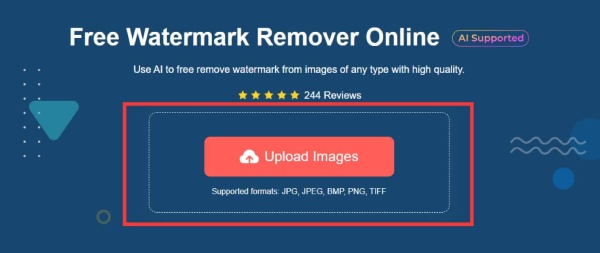
Adım 2.Araç çubuğunda "Kement" düğmesini tıklayın. Ekran görüntülerinizdeki karalamaların bulunduğu alanın çerçevesini çizmek için kementi kullanın. Ekran görüntüleri üzerindeki karalamalar kaldırılacaktır.
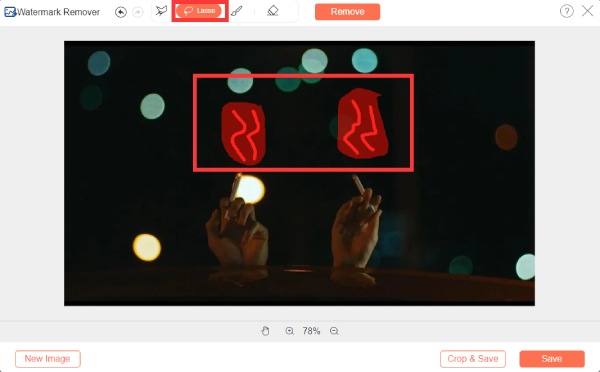
Aşama 3.
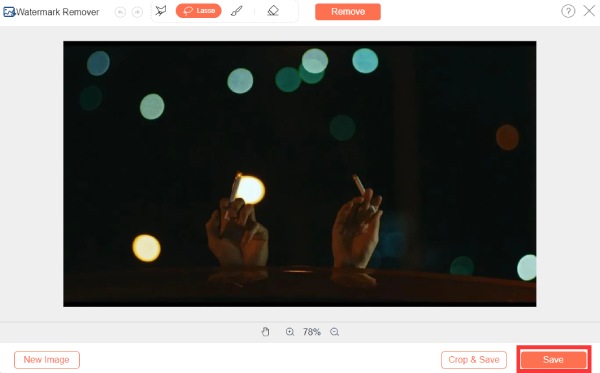
Adobe Photoshop ile Ekran Görüntüsündeki Karalamalar Nasıl Kaldırılır
Daha önce Adobe Photoshop satın aldıysanız, bu aynı zamanda ekran görüntülerindeki karalamaları kaldırma seçeneğidir. Ayrıca tamamlayabilirsiniz Photoshop ile filigran kaldırma. Birkaç basit adımdan sonra ekran görüntünüz tamamen yeni görünecek. Ancak henüz satın almadıysanız, aylık $27,87 fiyat etiketiyle biraz daha pahalı olabilir.
Aşama 1.Bilgisayarınızda Adobe Photoshop'u başlatın, "Dosya" düğmesini ve ardından karalamalarla ekran görüntünüzü açmak için "Aç" düğmesini tıklayın.
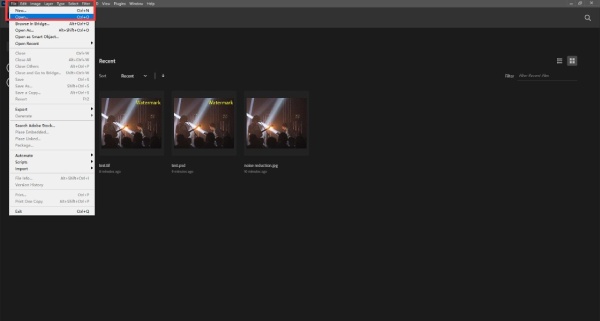
Adım 2.Soldaki araç çubuğunda, ekran görüntünüzdeki karalamaların bulunduğu alanı çevrelemek için "Kement Aracı" düğmesini tıklayın.
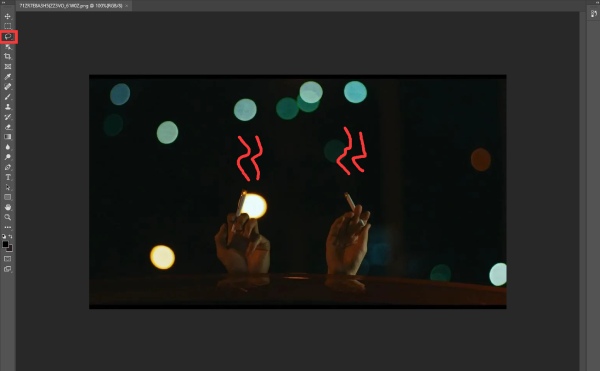
Aşama 3.Daha sonra klavyenizdeki "Sil" tuşuna basın. Açılan pencerede "İçerik" değerini "İçeriğe Uygun" olarak ayarlayın. Photoshop, ekran görüntünüzdeki karalamaları akıllıca kaldıracaktır.
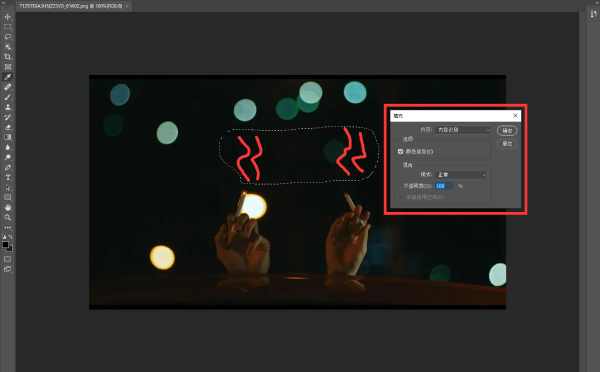
Adım 4.İşiniz bittiğinde, ekran görüntüsünü karalamalar kaldırılmış şekilde kaydetmek için "Dosya" düğmesini ve ardından "Kaydet" düğmesini tıklayın.
iPhone için: Fotoğrafların İçinde Ekran Görüntüsündeki Karalamaları Kaldırma
Ekran görüntünüzdeki karalamalar iPhone'daki "Fotoğraflar" uygulaması aracılığıyla eklenmişse. Ekran görüntüleri üzerindeki karalamaları kaldırmak için varsayılan "Fotoğraflar" işlevini kullanabilirsiniz. Bu özellik sayesinde şunları da yapabilirsiniz: fotoğraflarınızdan filigranları kaldırın. Ancak bu yöntem yalnızca iPhone'daki "Fotoğraflar" uygulaması tarafından eklenen karalamaların bulunduğu ekran görüntüleri için işe yarar.
Aşama 1.iPhone'unuzda Fotoğraflar uygulamasını başlatın ve istenmeyen karalamaların bulunduğu fotoğrafı bulun. Ekranın sağ üst köşesinde bulunan "Düzenle" düğmesine dokunun.
Adım 2.Düzenleme seçeneklerinde "İşaretleme" düğmesini bulun ve dokunun. Mevcut işaretleme araçları arasında "Silgi" düğmesine dokunun.
Aşama 3.Silgi aracı seçildikten sonra ekran görüntüsünün istenmeyen karalamaları içeren alanına gidin. Ekran görüntünüzdeki karalamaları görmek için silgiyi kullanın.
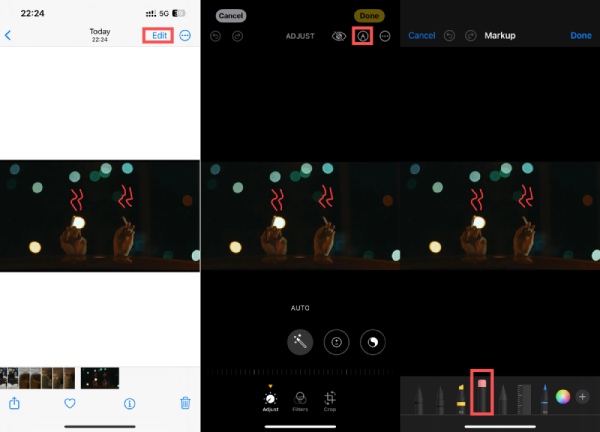
Android için: Snapseed ile Ekran Görüntüsündeki Karalamaları Silme
Android telefon kullanıyorsanız, ekran görüntülerindeki karalamaları kaldıran Snapseed adlı uygulamayla da aynısını yapabilirsiniz. Tek sorun, yazılımın yönteminin görüntü parametrelerinin ayarlanmasına dayalı olmasıdır, dolayısıyla önceki yöntemler kadar iyi çalışmayabilir.
Aşama 1.Snapseed'i başlatın ve kaldırmak istediğiniz karalamaların bulunduğu ekran görüntülerini seçin. Ekranın alt kısmında bulunan "ARAÇLAR" düğmesine dokunun.
Adım 2.ARAÇLAR bölümünde, görüntü ayarlama özelliklerine erişmek için "Görüntüyü Ayarla" düğmesine dokunun. Ekran görüntülerinizdeki karalamalardan kurtulmak için aşağıya gidin ve "Ayarla" düğmesine dokunun.
Aşama 3.Aşağıdaki parametreleri belirtilen değerlere ayarlayın: Parlaklık: +100; Kontrast: -10; Ortam: +100; Öne Çıkanlar: +100; Gölgeler: +50. Ardından görevi tamamlamak için "Kaydet" düğmesine dokunun.
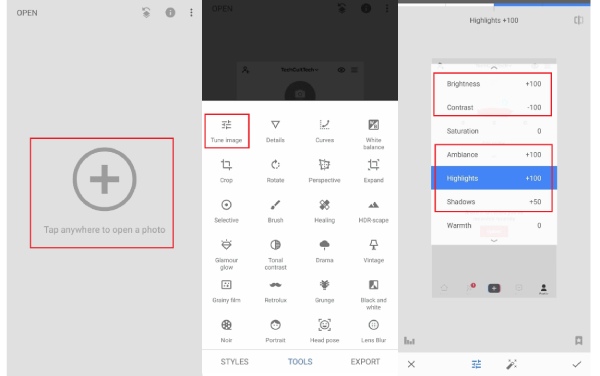
Ekran Görüntüsündeki Karalamaları Kaldırma Hakkında SSS
-
Ekran görüntülerindeki karalamaların kaldırılması fotoğrafların kalitesini etkiler mi?
Evet. Bu işlem resmin kalitesini bir miktar etkileyecektir. Ancak AnyRec Free Watermark Remover Online veya Adobe Photoshop gibi profesyonel araçlarla kalite kaybını en aza indirebilirsiniz.
-
Herhangi bir işletim sisteminden ekran görüntüleri üzerindeki karalamaları kaldırmak için Adobe Photoshop'u kullanabilir miyim?
Evet, Adobe Photoshop hem Windows hem de macOS için mevcut olduğundan geniş uyumluluk sağlar.
-
iPhone Fotoğrafları'ndaki Silgi aracı her ekran görüntüsündeki karalamaları kaldırabilir mi?
Hayır. Bu yöntem yalnızca iPhone Fotoğrafları'ndaki araçlar kullanılarak ekran görüntülerine eklenen karalamalarda işe yarar.
Çözüm
Sonuç olarak, çok yönlü araç ve yöntemlerle ekran görüntülerinden karalamaların kaldırılması artık sorunsuz. Bu gönderi size farklı senaryolar için seçenekler sunar. İster bilgisayar ister telefon kullanıyor olun, bunu yapmak kolaydır. Ekran görüntülerinizdeki istenmeyen karalamaları zahmetsizce ortadan kaldırmak için cihazınıza ve tercihlerinize göre bu yöntemleri keşfedin. Bunların arasında en verimli ve etkili olana ihtiyacınız varsa güvenle tercih edebilirsiniz. AnyRec Ücretsiz Çevrimiçi Filigran Sökücü, kurulum gerektirmeyen ücretsiz bir yazılım olduğundan bahsetmiyorum bile. İhtiyacınız varsa hemen deneyin!
